如何使用条码打印软件批量打印商品价签?
在生活中,不管是大小超市,小超市商品种类有几百上千种,这么多种类的商品类目及产品价格信息是如何实现批量打印商品价签的呢?下面我们以中琅领跑条码打印软件为例来详细讲述一下将可变数据批量打印在商品价签的设计制作过程。
本文我们以中琅领跑条码打印软件,下面我们以70*40的价签纸为底图,将产品信息作为数据库导入并进行可变数据批量打印。
一、将商品价签图片电子版用位图样式导入软件 作为后续添加数据的位置参考。
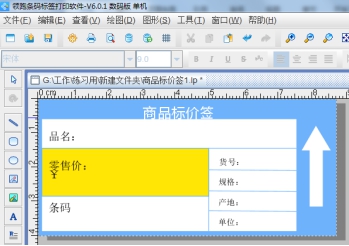
二、导入Excel数据表进行批量打印设置
1、添加数据库 点击上方“添加数据库”图标,依据提示点击浏览选择相应文件。点击“测试连接”,表格导入后“选择表”和“选择字段”中会出现表格相应内容。
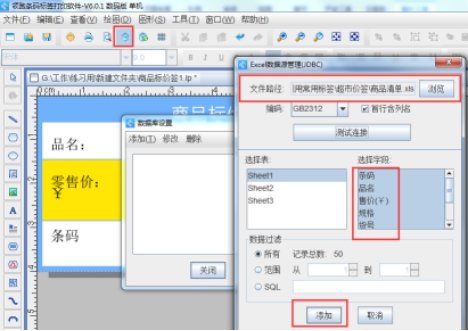
2、添加数据内容 首先点击侧工具栏“A”在第一个属性“品名”后添加文本框,在图形属性—数据源—“+”—选择“数据库导入”,字段中选择“品名”字段的数据,然后点击“添加”—“确定”,这样数据库中的品名内容就被导入过来了。依此类推,零售价、货号、规格、产地和单位都可以用上述方法将内容导入标签内。
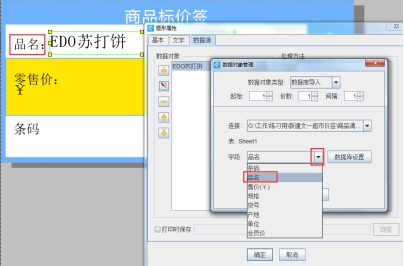
3、在标签中添加条码内容 点击左侧工具栏“ ”,在画布中添加条码样式,在图形属性—数据源—“+”—选择“数据库导入”,字段中选择“条码”字段的数据,然后点击“添加”—“确定”,如下图数据库中条码列的内容就被导入标签中了。
”,在画布中添加条码样式,在图形属性—数据源—“+”—选择“数据库导入”,字段中选择“条码”字段的数据,然后点击“添加”—“确定”,如下图数据库中条码列的内容就被导入标签中了。
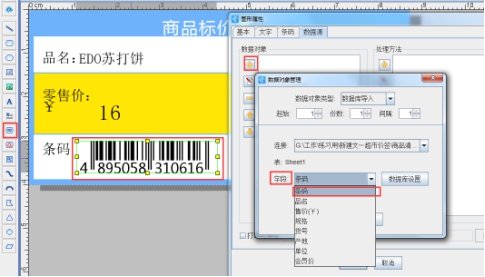
三、背景底图设为不可见
我们将内容通过数据库导入的方式添加完毕后可以选中背景——图形属性——勾选“不可见”,就可以显示我们所添加的数据库内容。预览时可以看到有包含所有数据量的标签页数。接下来就可以用相应的价签纸打印了。
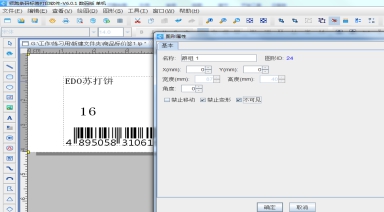
四、打印效果图 以下就是利用中琅领跑条码标签打印软件将可变数据添加在价签纸上之后的打印效果,数据位置和价签各个属性的位置相符且可以进行可变数据的批量打印。

通过中琅领跑条码打印软件的步骤演示,我们在打印后可以发现,只需设置第一个标签的样式及数据库,那么整个可变数据的商品价签就可批量打印了。中琅领跑条码打印软件的数据库导入、可变数据批量打印的优势在此情况下极大的方便了标签打印的工作,提高了工作效率。

共有条评论 网友评论